Linux Mint 20 è stato rilasciato con notevoli miglioramenti a Cinnamon, al kernel e altre funzionalità. Questa guida ti accompagnerà attraverso il processo di migrazione dalla tua attuale installazione di Linux Mint 19.3 alla versione 20.
È importante notare che questo metodo di aggiornamento dovrebbe funzionare anche se stai utilizzando Linux Mint 19.2. Tuttavia, ti consigliamo vivamente di effettuare un backup completo del sistema prima di procedere, per sicurezza.
Creazione di un Backup
L’aggiornamento a Linux Mint 20 è un’operazione semplice e non dovrebbe causare problemi. Tuttavia, è sempre una buona pratica creare un backup del sistema, nel caso in cui qualcosa dovesse andare storto.
Per creare un backup del tuo sistema Linux Mint 19.3, dovrai utilizzare TimeShift. Questa applicazione è inclusa in tutte le installazioni di Linux Mint e ti permette di creare un’istantanea completa del tuo sistema che potrai ripristinare in un secondo momento.
Apri il menu di Linux Mint premendo il tasto Windows sulla tastiera. Cerca “TimeShift” e avvialo. Una volta che TimeShift è aperto, segui le istruzioni seguenti per creare il backup del tuo sistema.
Individua il pulsante “Crea” nella parte superiore sinistra di TimeShift e cliccaci sopra con il mouse. Quando fai clic su “Crea”, TimeShift inizierà la creazione di una nuova istantanea del tuo sistema.
TimeShift impiegherà un po’ di tempo per creare il backup completo. Sii paziente e aspetta che il processo finisca. Al termine, la finestra di creazione si chiuderà.

Una volta completato il backup di TimeShift, l’istantanea verrà visualizzata nell’elenco delle istantanee. Puoi avviare TimeShift in qualsiasi momento (prima o dopo l’aggiornamento a Mint 20) per tornare a Linux Mint 19.3. Dovresti ripristinare questa istantanea solo in caso di problemi con l’aggiornamento a Mint 20.
Vuoi saperne di più su come usare TimeShift per il backup? Consulta questa guida per maggiori informazioni.
Aggiornamento a Mint 20
Per effettuare l’aggiornamento a Linux Mint 20 dalla versione 19.3 (o 19.2), è necessario apportare alcune modifiche ai file di configurazione. Lo strumento di aggiornamento di Linux Mint (Mint Upgrade) non è sempre disponibile, quindi dobbiamo intervenire manualmente. Fortunatamente, Mint è basato su Ubuntu, quindi possiamo eseguire l’aggiornamento tramite il terminale.
Per iniziare il processo di aggiornamento, apri una finestra di terminale. Una volta aperta, usa il comando di aggiornamento per verificare la presenza di patch e aggiornamenti software per la tua attuale versione di Mint.
sudo apt update
Dopo aver eseguito il comando di aggiornamento, installa tutte le patch software in sospeso usando il comando di aggiornamento. È fondamentale installare tutte le patch prima di procedere con l’aggiornamento a Mint 20.
sudo apt install upgrade
Successivamente, esegui il comando `dist-upgrade`. Questo comando è simile al precedente, ma con una differenza cruciale. Il comando `upgrade` installa solo aggiornamenti sicuri, mentre `dist-upgrade` installa tutto, anche le patch che erano state precedentemente trattenute.
sudo apt dist-upgrade
Una volta che il tuo sistema Linux Mint 19.3 è aggiornato all’ultima versione disponibile, devi modificare le sorgenti software per consentire l’aggiornamento a Linux Mint 20. Usa l’editor di testo Nano per aprire il file `official-package-repository.list`.
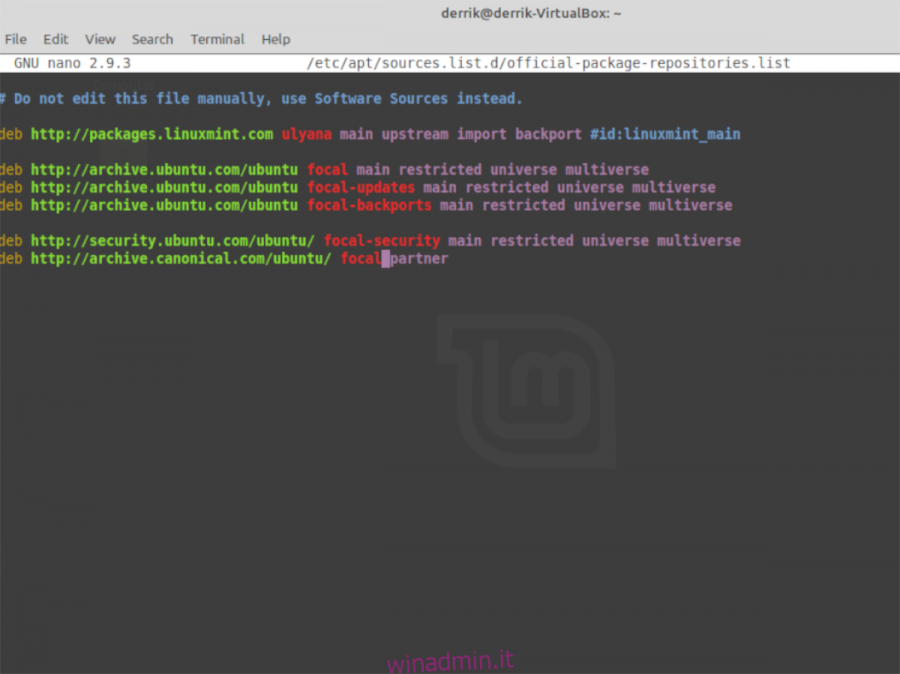
sudo nano -w /etc/apt/sources.list.d/official-package-repositories.list
Nel file di testo, sostituisci tutte le occorrenze di “tricia” con “ulyana”. Se stai usando Linux Mint 19.2, sostituisci “tina” con “ulyana”.
Dopo aver sostituito “tricia” o “tina” con “ulyana”, cerca tutte le occorrenze di “bionic” e sostituiscile con “focal”. Cambia anche “bionic-updates” in “focal-updates”, “bionic-backports” in “focal-backports” e “bionic-security” in “focal-security”.
Una volta apportate tutte le modifiche al file, esegui di nuovo il comando `update`. Questo comando applicherà le modifiche al file `official-package-repository.list`.
sudo apt update
Ora che le sorgenti software del tuo sistema sono state aggiornate a quelle di Mint 20, devi installare tutti gli aggiornamenti in sospeso. Per farlo, esegui il comando `upgrade`.
sudo apt upgrade
Dopo aver eseguito il comando `upgrade`, è necessario eseguire nuovamente il comando `dist-upgrade`. L’esecuzione di `dist-upgrade` completerà la transizione da Linux Mint 19.3 a Linux Mint 20. Il processo richiederà un po’ di tempo, quindi sii paziente.
sudo apt dist-upgrade
Una volta completato il comando `dist-upgrade`, l’installazione di Linux Mint 19.3 verrà aggiornata a Linux Mint 20. Riavvia il sistema ed effettua di nuovo l’accesso. Una volta effettuato l’accesso, apri una finestra di terminale.
Nella finestra di terminale, esegui il comando `autoremove`. Questo comando ti consentirà di disinstallare tutti i pacchetti e programmi residui di Linux Mint 19.3 che non sono più necessari in Linux Mint 20.
sudo apt autoremove
Con il comando `autoremove` eseguito con successo, l’aggiornamento è completo. Goditi Linux Mint 20!
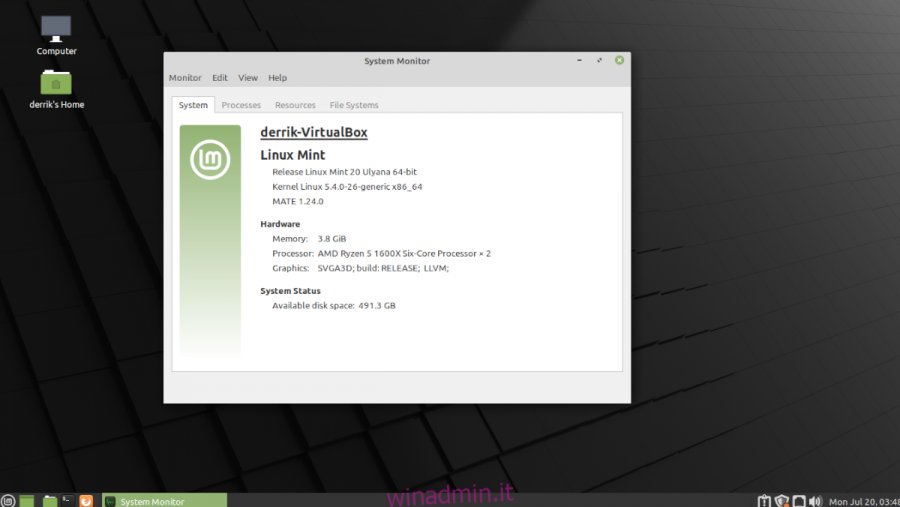
Nuova Installazione
Preferisci ricominciare con una nuova installazione invece di aggiornare? Visita LinuxMint.com e scarica l’ultima versione di Linux Mint 20!